고정 헤더 영역
상세 컨텐츠
본문
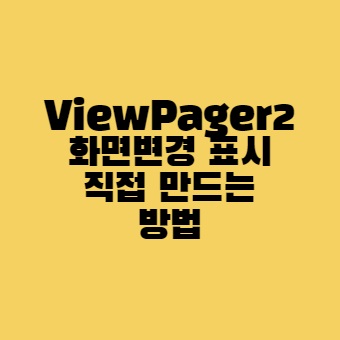
이번 시간에는 이전에 했던 ViewPager2 화면 변경 표시를
직접 만드는 방법에 대하여 알아보겠습니다.
이전 코드를 먼저 보시고 따라하시면 됩니다.
2022.01.08 - [안드로이드] - [안드로이드] ViewPager2 화면 변경하면 표시(Indicator) 해주는 방법
[안드로이드] ViewPager2 화면 변경하면 표시(Indicator) 해주는 방법
이번 시간에는 View2를 이용해서 프래그먼트(Fragemnt) 화면 변경과 변경하면 하단에 현재 화면 위치를 표시해주는 Indicator을 적용하는 방법을 알아보겠습니다. 목차 1. 실행화면 2. 위치표시 라이브
aries574.tistory.com
목차
1. 실행화면
2. 메인 화면 수정 activity_main.xml
3. 메인 코드 수정 MainActivity.java
1. 실행화면
2. activity_main.xml 수정
라이브러리를 써서 만들었던 DotsIndicator가 LinearLayout로 바뀌었습니다.
<?xml version="1.0" encoding="utf-8"?>
<RelativeLayout xmlns:android="http://schemas.android.com/apk/res/android"
xmlns:app="http://schemas.android.com/apk/res-auto"
xmlns:tools="http://schemas.android.com/tools"
android:layout_width="match_parent"
android:layout_height="match_parent"
android:orientation="vertical"
tools:context=".MainActivity">
<androidx.viewpager2.widget.ViewPager2
android:layout_width="match_parent"
android:layout_height="match_parent"
android:layout_centerInParent="true"
android:id="@+id/viewPater2"
/>
<LinearLayout
android:layout_width="wrap_content"
android:layout_height="wrap_content"
android:layout_centerHorizontal="true"
android:layout_alignParentBottom="true"
android:layout_marginBottom="60dp"
android:id="@+id/dots_indicator"
android:orientation="horizontal"
/>
</RelativeLayout>3. MainActivity.java 수정
1. 3개의 텍스트뷰 생성
2. dotsIndicator() : 텍스트뷰 설정
- 텍스트 뷰안에 HTML Uni Code를 이용해서 특수기호 ● 를 넣어준다.
- 만들어진 텍스트뷰를 LinearLayout에 넣어준다.
3. selectedIndicator() : viewPager2에서 선택된 텍스트뷰 색상 설정
- onPageSelected에서 얻은 화면 위치 값을 가지고
- 선택된 텍스트뷰의 색상을 변경해준다.
public class MainActivity extends AppCompatActivity {
PageAdapter pageAdapter;
ViewPager2 viewPager2;
ArrayList<Fragment> fragList = new ArrayList<Fragment>();
LinearLayout dotsLayout;
TextView[] dots;
@Override
protected void onCreate(Bundle savedInstanceState) {
super.onCreate(savedInstanceState);
setContentView(R.layout.activity_main);
viewPager2 = findViewById(R.id.viewPater2);
//프래그먼트 선언
Fragment1 fragment1 = new Fragment1();
Fragment2 fragment2 = new Fragment2();
Fragment3 fragment3 = new Fragment3();
//프래그먼트 리스트에 등록
fragList.add(fragment1);
fragList.add(fragment2);
fragList.add(fragment3);
// 어뎁터에 리스트 등록
pageAdapter = new PageAdapter(this, fragList);
//어뎁터 뷰페이저에 적용
viewPager2.setAdapter(pageAdapter);
dotsLayout = findViewById(R.id.dots_indicator);
dots = new TextView[3];
dotsIndicator();
//화면 변경 시 이벤트 설정
viewPager2.registerOnPageChangeCallback(new ViewPager2.OnPageChangeCallback() {
@Override
public void onPageSelected(int position) {
super.onPageSelected(position);
selectedIndicator(position);
}
});
}
/**
* 표시 기능 색상 설정
* @param position 위치
*/
private void selectedIndicator(int position) {
for(int i = 0; i < dots.length; i++){
if( i == position ) { //선택되면
dots[i].setTextColor(ContextCompat.getColor(getApplicationContext(),
R.color.pink_200));
}else{ //안되면
dots[i].setTextColor(ContextCompat.getColor(getApplicationContext(),
R.color.blue_200));
}
}
}
/**
* 표시 기능 설정
*/
private void dotsIndicator() {
for(int i = 0; i < dots.length; i++){
dots[i] = new TextView(this);
dots[i].setText(Html.fromHtml("●")); //HTML Uni code
dots[i].setTextSize(25);
//텍스트뷰 레이아웃 설정
LinearLayout.LayoutParams params = new LinearLayout.LayoutParams(
LinearLayout.LayoutParams.WRAP_CONTENT, LinearLayout.LayoutParams.WRAP_CONTENT);
params.leftMargin = 30; //텍스트뷰 거리 조절
//텍스트뷰에 레이아웃 적용
dots[i].setLayoutParams(params);
//레이아웃에 텍스트뷰 적용
dotsLayout.addView(dots[i]);
}
}
}
2022.01.07 - [안드로이드] - [안드로이드] ViewPager2 갤러리 느낌으로 만드는 방법
[안드로이드] ViewPager2 갤러리 느낌으로 만드는 방법
이번 시간에는 ViewPager2를 이용해서 좌우, 위아래로 갤러리 느낌을 만들어 보겠습니다. 목록 1. 실행화면 2. ViewPager2 라이브러리 등록 3. 갤러리 화면 만들기 item_layout.xml 4. 화면과 데이터 연결 Adapt
aries574.tistory.com
2022.01.06 - [안드로이드] - [안드로이드] AlertDialog Custom 쉽게 만드는 방법
[안드로이드] AlertDialog Custom 쉽게 만드는 방법
이번 시간에는 AlertDialog를 직접 사용자 마음대로 꾸며보는 방법을 알아보겠습니다. 목차 1. 실행화면 2. drawable Resource파일 만들기 3. AlertDialog 화면 만들기 layout_green_dialog.xml 4. 메인 화면 구..
aries574.tistory.com
2022.01.05 - [안드로이드] - [안드로이드] 테이블 모양 그리드뷰(GridView) 쉽게 만드는 방법
[안드로이드] 테이블 모양 그리드뷰(GridView) 쉽게 만드는 방법
이번 시간에는 테이블 모양의 리스트 형태인 그리드 뷰(GridView)를 쉽게 만들어보겠습니다. 목차 1. 실행화면 2. 숫자 화면 만들기 number_layout.xml 3. 데이터와 화면을 이어 줄 어뎁터 만들기 NumberAdapt
aries574.tistory.com
'안드로이드' 카테고리의 다른 글
| [안드로이드] Material DatePicker 달력(캘린더) 만드는 방법 (2) | 2022.01.11 |
|---|---|
| [안드로이드] 밀어서 화면 변경 ViewPager2 화면 변경 버튼 만드는 방법 (0) | 2022.01.10 |
| [안드로이드] 밀어서 화면 변경 ViewPager2 화면 변경하면 표시(Indicator) 해주는 방법 (0) | 2022.01.08 |
| [안드로이드 스튜디오] 프래그먼트(Fragemnt) 만드는 방법 (0) | 2022.01.08 |
| [안드로이드] 밀어서 화면 변경 ViewPager2 갤러리 느낌으로 만드는 방법 (0) | 2022.01.07 |





댓글 영역